

2021年の6月に、2013年に解散したガーネットクロウの歌がサブスク解禁することになりました。今では Spotify、Apple Music、LINE MUSIC など8つのサービスで配信しています。長年経って、もう一度その時の感動を味わうことができました。興奮を抑えきれない私が早速、お友達に好きな一曲を「曲を共有」ボタンで送信しました。
しかし、共有の相手は Apple Music のユーザーでなければ、シェアの内容が聞けません。ちょうどそのお友達はいつも Amazon Music を利用しています。今回のガネクロサブスク解禁は Amazon Music に非対応です。非常に残念だと思います。
たとえその曲をダウンロードしても、共有することもできません。その原因は Apple Music でダウンロードされた m4p ファイルは暗号化ファイルであり、Apple Music アプリのみ聴けます。ファイルをコピーして転送することができませんから、Apple Music を家族や友人と共有して無制限に楽しむには、一番効果的な方法は Apple Music を汎用形式の MP3 に変換することです。
関連記事:Apple Music と DRM についてのよくある質問
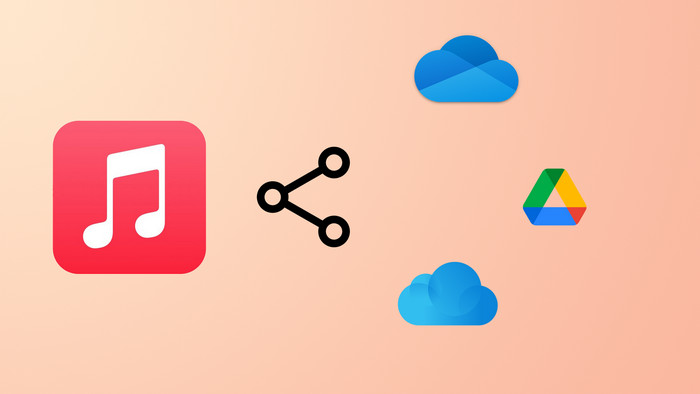
NoteBurner Apple Music Converter は Windows や Mac で使えるソフトです。iTunes や Apple Music で自分のアカウントをログインして、自分のライブラリーに追加された音楽を MP3、AAC、WAV、FLAC、AIFF、ALACなどの形式に変換することができます。最大 320kbps の音質に保存できます。同時に、音楽をタグ情報(タイトル、アーティスト、アルバム、トラック番号、年など)も保存できます。変換された音楽はよくある MP3 形式ですので、ほとんどの音楽プレーヤーで再生できます。iCloud、OneDrive、Google Drive などで直接共有することができます。非常に便利だと思います。
NoteBurner Apple Music Converter は一般の録音ソフトと比べて、性能と便利性などの点から見ると、はるかに上回っています。
次は、NoteBurner Apple Music Converter の使い方について説明します。
Step 1まずは NoteBurner Apple Music Converter をお使いの Windows、Mac パソコンにダウンロードして、インストールします。iTunes、Apple Music を実行して、変換したい音楽をローカルにダウンロードします。
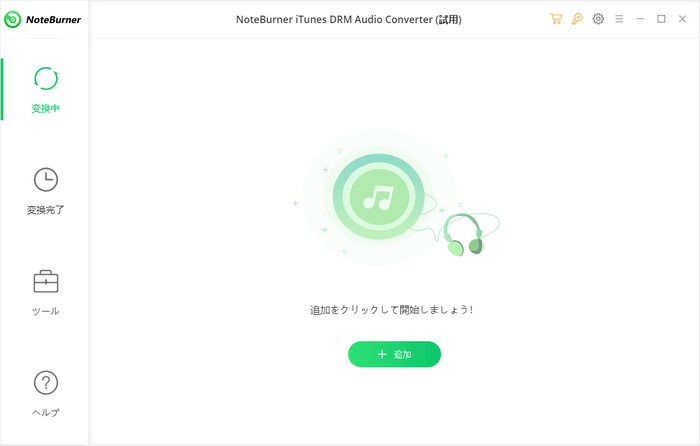
Step 2ソフトを実行してから、真ん中にある追加ボタンをクリックして、ライブラリーにある音楽を変換リストに追加します。
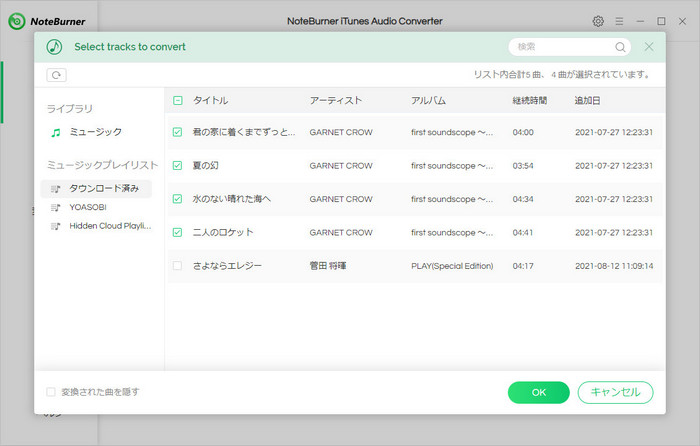
ご注意:Mac 版の場合、事前に Apple Music の曲をダウンロードしておく必要があります。ダウンロードされていない曲は音楽の追加ウィンドウには表示されません。NoteBurner Apple Music Converter についてのよくある質問と対処方法
Step 3次は、右上にあるギアのアイコンをクリックして、設定画面を開いて、変換したい形式と音質を選択します。
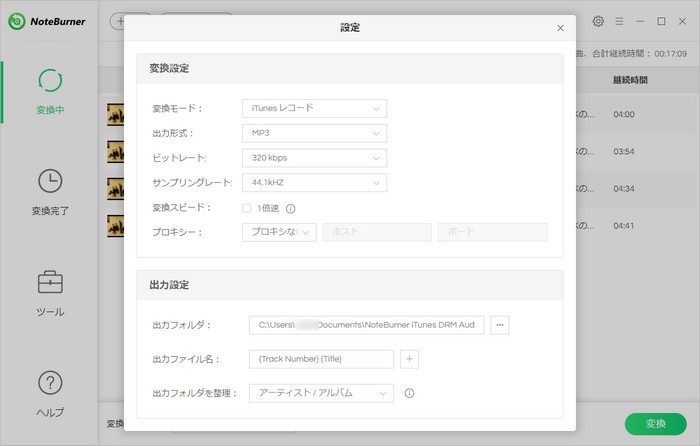
Step 4設定が完了したら、設定画面を閉じて、下の変換ボタンをクリックすると、変換が開始されます。変換が完了するまで、少しお待ちしましょう。この間、iTunes を操作しないでください。
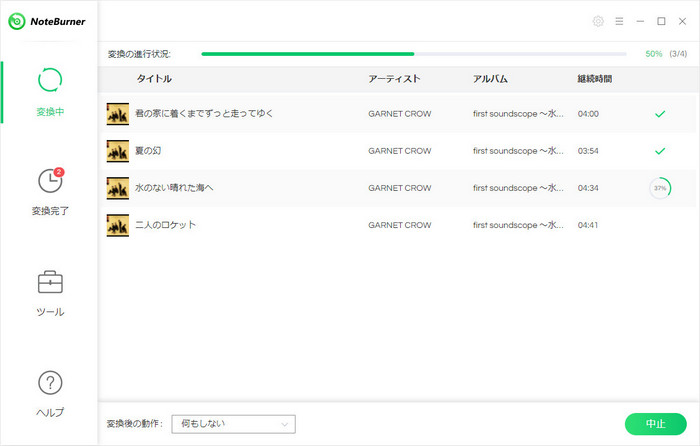
Step 5変換が完了すると、上の「アップロード&共有」を通して、直接 OneDrive にアップロードすることができます。次は OneDrive を通して、音楽をお友達にリンクを共有すれば完了です。また、変換した音楽の右にあるフォルダーのアイコンをクリックすれば、音楽の保存先を開けます。
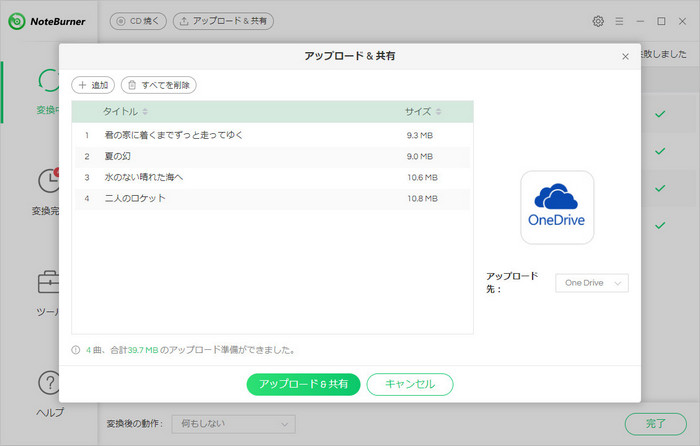
これで、好きな Apple Music の音楽をお友達にシェアする方法を紹介しました。NoteBurner Apple Music Converter を使うと、Apple Music の共有を簡単にできます。お友達が Apple Music を使わなくても、共有されている音楽を聞くことができます。それだけでなく、変換された音楽は MP3 形式になっていますので、スマホやタブレットに移行して、オフラインで聞くことができます。
NoteBurner Apple Music Converter は有料ソフトですが、無料体験ができます。体験版は曲ごと1分しか変換できないが、有料版との機能は全く同じです。お使いの PC でうまく動作できることを確認した上で、気に入れば購入できます。ライセンスは1,980円で、アルバム1枚分程度ですので、値段は高くないと思います。
最後までお読み頂き、誠にありがとうございます。Apple Music 関連記事をもっと読む

徹底解説!Apple Music 「項目は使用できません」、「この項目は再生できません」の原因・解決策
Apple Music を使い始めたら iTunes で同期ができなくなった時の対処方法
「この曲は現在、この国または地域では再生できません。」と表示され、Apple Music で曲が聴けなくなった場合への対処法